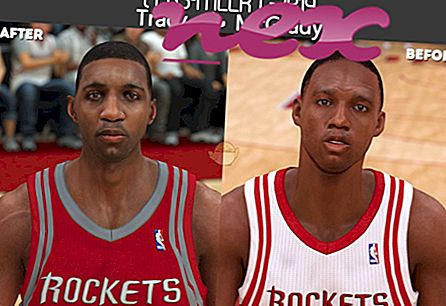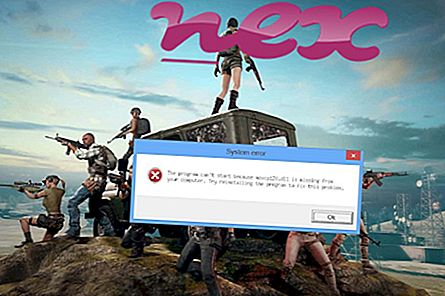Proces, znan kot modul PDAgent, spada v programsko opremo PerfectDisk (različice 10, 12.5 Professional, 11, 12) ali PerfectDisk Professional Business podjetja Raxco Software (www.raxco.com).
Opis: PDAgent.exe ni bistven za operacijski sistem Windows in povzroča razmeroma malo težav. PDAgent.exe se nahaja v podmapi "C: \ Program Files (x86)" - običajno C: \ Program Files (x86) \ Raxco \ PerfectDisk \ . Znane velikosti datotek v sistemu Windows 10/8/7 / XP so 1.570.056 bajtov (16% vseh dogodkov), 2.327.488 bajtov in še 18 različic. Postopek teče kot ozadje PDAgent. Ta storitev nadzoruje načrtovanje in oddaljeno komunikacijo PerfectDisk.
Program ni viden. To je datoteka s podpisom Verisign. Digitalno je podpisan. To ni sistemska datoteka Windows. PDAgent.exe lahko nadzira aplikacije. Zato je tehnična varnostna nevarnost 18% nevarna, vendar morate prebrati tudi ocene uporabnikov.
Odstranjevanje te variante: Če pride do težav z PDAgent.exe, lahko storite naslednje:1) program varno odstranite s programom za odstranjevanje programa PerfectDisk Professional Business ali PerfectDisk 10 Professional (Nadzorna plošča in Odstranitev programa)
2) obiščite spletno mesto za podporo prodajalca [1] [2].
Pomembno: Nekateri zlonamerni programi se sami kamuflirajo kot PDAgent.exe, še posebej, če se nahajajo v mapi C: \ Windows ali C: \ Windows \ System32. Zato morate v računalniku preveriti postopek PDAgent.exe in preveriti, ali gre za grožnjo. Priporočamo Varnostni upravitelj opravil za preverjanje varnosti vašega računalnika. To je bil eden izmed najboljših prenosov za The Washington Post in PC World .
Čist in urejen računalnik je ključna zahteva za izogibanje težavam s PDAgentom. To pomeni izvajanje skeniranja zlonamerne programske opreme, čiščenje trdega diska z 1 cleanmgr in 2 sfc / scannow, 3 odstranjevalnimi programi, ki jih ne potrebujete več, preverjanje programov za samodejni zagon (z uporabo 4 msconfig) in omogočanje sistema Windows 5 Automatic Update. Vedno ne pozabite izvajati periodične varnostne kopije ali vsaj nastaviti obnovitvene točke.
Če imate resnično težavo, poskusite priklicati zadnjo stvar ali zadnjo stvar, ki ste jo namestili, preden se je težava prvič pojavila. Z ukazom 6 resmon prepoznajte procese, ki povzročajo vašo težavo. Tudi za resnejše težave je bolje, da popravite svojo namestitev ali za Windows 8 in novejše različice izvršite ukaz 7 DISM.exe / Online / Cleanup-image / Restorehealth. To vam omogoča, da popravite operacijski sistem brez izgube podatkov.
Za lažjo analizo procesa PDAgent.exe v računalniku so se izkazali naslednji programi: Varnostni upravitelj opravil prikazuje vsa izvajanja nalog Windows, vključno z vdelanimi skritimi procesi, kot sta nadzor tipkovnice in brskalnika ali vnosi samodejnega zagona. Edinstvena ocena tveganja za varnost kaže na verjetnost, da bi bil postopek potencialna vohunska programska oprema, zlonamerna programska oprema ali trojanski program. B Malwarebytes Anti-Malware odkriva in odstranjuje s trdega diska spalno programsko opremo, adware, trojance, keyloggerje, zlonamerno programsko opremo in sledilce.
Sorodna datoteka:
msacm32.drv applemobiledevicehelper.exe sisusbrg.exe PDAgent.exe tmlisten.exe traxex.exe fdisppos.exe mmrtkrnl.exe roc_roc_july_p1.exe fsgk32.exe devrtl.dll